対象製品
作図済みの図形と同じ傾きで、対象図形を移動/複写するには、「要素角度参照」および「回転角度指定」の機能を使用します。
例)作図済みの角度のついた線分と同じ傾きで長方形を移動/複写する場合
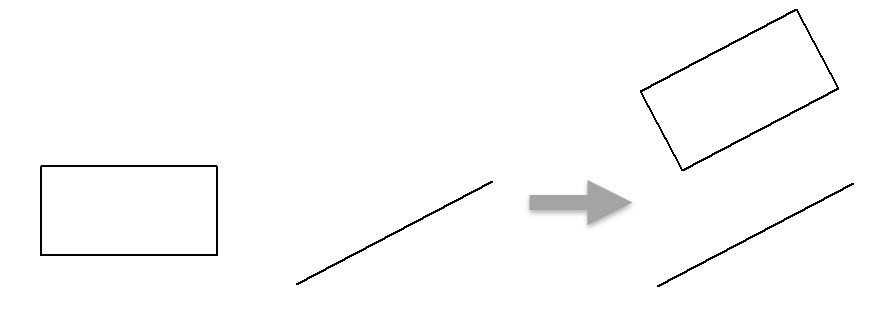
- [編集]-[図形編集]-[図形移動]または[図形複写]コマンドをクリックします。
- 移動(または複写)する図形(長方形)を選択します。 ([設定]-[選択設定]コマンドで選択方法を選べます)
- [この図形を選択しますか?]という選択確認のメッセージが表示されます。
マウスの左ボタンをクリックするか、[完了]ボタンを押します。 - 右クリックメニューの[要素角度参照]をクリックしてチェックを付けます。
(付いている場合はキーボードの[Esc]キーを押します) - 右クリックメニューの[回転角度指定]をクリックしてチェックを付けます。
(付いている場合はキーボードの[Esc]キーを押します)
- 移動(または複写)基準点(長方形の左下角)を指示します。
- 移動(または複写)先の点を指示します。
- メッセージバーに[回転の角度を持つ図形、又は角度を指示してください]と表示されます。
作図済みの角度のついた線分(角度参照する図形)をクリックします。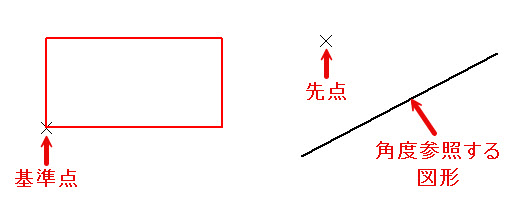
- [この方向でよろしいですか?]という確認メッセージが表示されます。
マウスの左ボタンをクリックするか、[はい]ボタンを押すと、手順8でクリックした線分(角度参照する図形)と同じ傾きで長方形が移動(または複写)されます。
- 右クリックメニューの[コマンド終了]をクリックします。
- [要素角度参照]は初期の設定では無効になっています(チェックが外れています)。
クリックすることで有効(チェックを付ける)/無効(チェックを外す)の切り替えができます。
作図済みの図形の角度に合せた角度を指定したい場合は、右クリックメニューの[要素角度参照]にチェックを付けて、角度を持つ図形上の点でクリックします。
- [回転角度指定]は初期の設定では有効になっています(チェックが付いています)。
図脳RAPID20/PRO20以降では、初期の設定では無効になっています(チェックが外れています)。
クリックすることで有効(チェックを付ける)/無効(チェックを外す)の切り替えができます。
- [回転角度指定]は[設定]-[編集設定]コマンドでも設定できます。
[移動/複写時に回転角度を指定する(ラスタ編集含む)]にチェックを付けます。
- 「要素角度参照」は図脳RAPIDPROのみの機能です。図脳RAPIDにはありません。図脳RAPIDの場合は、右クリックメニューに[要素角度参照]が表示されません。




